- 심각한 메모리 관리 문제로 인해 블루 스크린 오류가 쉽게 발생할 수 있으며 시스템에 제대로 액세스 할 수 없습니다.
- 이러한 상황에서는 아래에서 찾을 수있는 특수 수리 도구를 사용하여 디스플레이 드라이버를 업데이트해야합니다.
- 호환성 모드에서 응용 프로그램을 실행하여 오류 코드 비디오 메모리 관리 내부 발생을 중지하십시오.
- 다른 솔루션과 함께이 문서의 단계를 수행하여 창 모드에서 비디오 게임을 실행할 수도 있습니다.

- Restoro PC 수리 도구 다운로드 특허 기술 (특허 가능 여기).
- 딸깍 하는 소리 스캔 시작 PC 문제를 일으킬 수있는 Windows 문제를 찾습니다.
- 딸깍 하는 소리 모두 고쳐주세요 컴퓨터의 보안 및 성능에 영향을 미치는 문제 해결
- Restoro는 0 이번 달 독자.
많은 사용자가 매우 만족하고 있지만 윈도우 10, 그들 중 일부는 특정 문제가 있습니다. 오늘 해결해야 할 한 가지 특정 문제는 비디오 메모리 관리 내부 BSoD 오류입니다.
이 죽음의 블루 스크린 오류 (0x0000010E 오류라고도 함)로 인해 컴퓨터가 다시 시작됩니다. 많은 사용자가 좋아하는 비디오 게임을 실행하거나 닫으려고 할 때이 오류를보고합니다.
문제 해결을 시작하기 전에 최신 업데이트로 Windows 10을 업데이트하는 것이 좋습니다. Microsoft는 이러한 문제를 해결하기 위해 열심히 노력하고 있습니다.
사용 가능한 공식 수정 사항이있는 경우 윈도우 업데이트이므로 다운로드해야합니다. 문제가 계속되면이 문서의 해결 방법 중 하나를 시도하십시오.
비디오 메모리 관리 내부 오류를 어떻게 해결할 수 있습니까?
1. 수리 도구 사용
BSoD 오류로 인해 게임 중에 갑자기 PC를 다시 시작하는 것보다 더 스트레스가되는 것은 없습니다.
이 오류는 video_memory_management_internal의 형태로도 나타날 수 있으며 영구적으로 제거하려면 복구 도구를 사용할 수 있습니다.

Restoro Windows 10 PC 용 최신 기능 시스템 파일이 포함 된 온라인 데이터베이스로 구동되므로 BSoD 오류를 유발할 수있는 모든 요소를 쉽게 교체 할 수 있습니다.
이 소프트웨어는 수리를 시작하기 전에 복원 지점을 만들어 문제가 발생한 경우 시스템의 이전 버전을 쉽게 복원 할 수 있도록 도와줍니다.
Restoro를 사용하여 레지스트리 오류를 수정하는 방법은 다음과 같습니다.
- Restoro 다운로드 및 설치.
- 응용 프로그램을 시작하십시오.
- 소프트웨어가 안정성 문제와 가능한 손상 파일을 식별 할 때까지 기다립니다.
- 프레스 수리 시작.
- 모든 변경 사항을 적용하려면 PC를 다시 시작하십시오.
수정 프로세스가 완료 되 자마자 PC는 문제없이 작동하며 BSoD 오류나 느린 응답 시간에 대해 다시는 걱정할 필요가 없습니다.
⇒ Restoro 받기
부인 성명:특정 작업을 수행하려면이 프로그램을 무료 버전에서 업그레이드해야합니다.
2. 호환성 모드에서 응용 프로그램 실행
- 실행하려는 응용 프로그램을 마우스 오른쪽 버튼으로 클릭하십시오. 호환 모드.
- 고르다 속성 메뉴에서.
- 로 이동 적합성 탭.
- 검사 호환 모드에서이 프로그램을 실행하십시오., 선택 윈도우 10 운영 체제 목록에서.
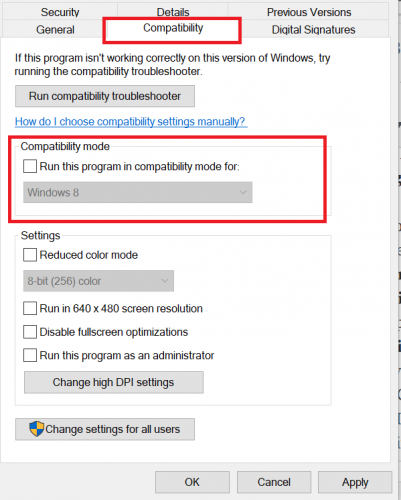
- 딸깍 하는 소리 대다, 그리고 확인 설정을 저장합니다.
- 그 후 응용 프로그램을 다시 실행하십시오.
때때로 호환 모드에서 응용 프로그램을 실행하면 도움이됩니다. 호환성 모드에서 응용 프로그램을 실행하려면 위의 단계를 따르십시오.
3. 디스플레이 드라이버 업데이트
- 마우스 오른쪽 버튼으로 스타트 버튼을 클릭하고 기기 관리자 목록에서.

- 드라이버를 새로 고치려는 구성 요소를 클릭하여 확장합니다.
- 업데이트 할 드라이버를 마우스 오른쪽 버튼으로 클릭하고 드라이버 업데이트.
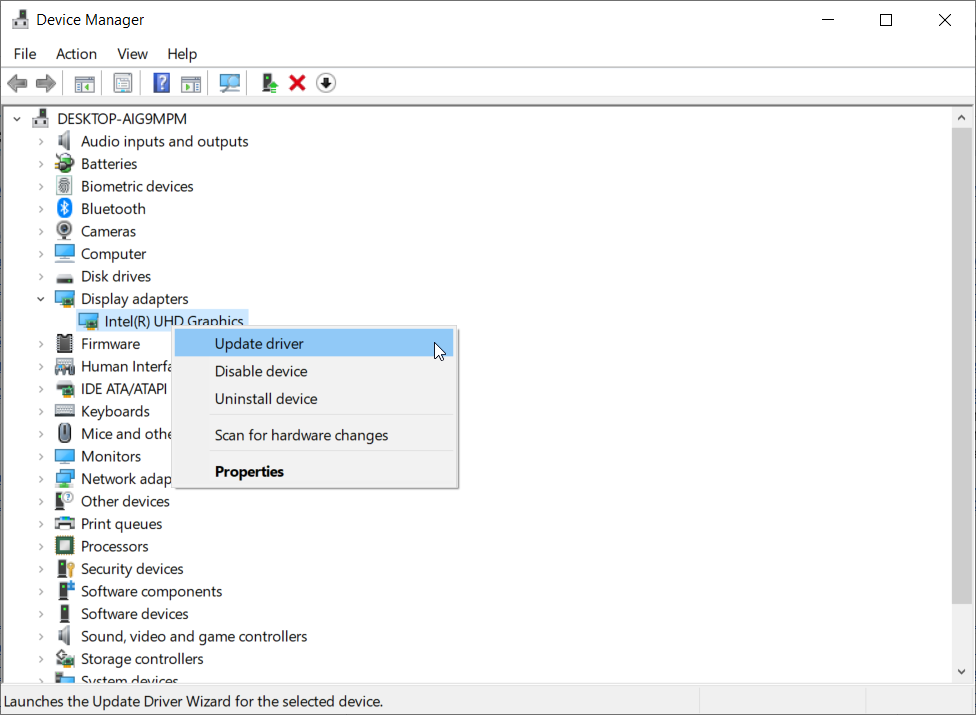
- 고르다 드라이버를 자동으로 검색합니다.

- 새 드라이버가 곧 다운로드되고 설치됩니다.
일부 사용자는 디스플레이 드라이버를 업데이트하면 문제가 해결된다고보고하므로 그렇게하는 것이 좋습니다. 드라이버를 업데이트하려면 Windows를 신뢰하십시오.
또한 그래픽 카드 제조업체의 웹 사이트를 방문하여 그래픽 카드 모델을 찾고 최신 드라이버를 다운로드 할 수 있습니다.
드라이버를 수동으로 업데이트하는 것은 복잡하고 시간이 많이 걸리는 프로세스 일 수 있습니다. 가능한 한 빨리 문제를 해결하려면 타사 소프트웨어를 사용할 수 있습니다.
드라이버는 PC와 매일 사용하는 모든 프로그램에 필수적입니다. 충돌, 멈춤, 버그, 지연 또는 기타 문제를 방지하려면 업데이트를 유지해야합니다.
지속적으로 드라이버 업데이트를 확인하는 것은 시간이 많이 걸립니다. 다행히 새 업데이트를 안전하게 확인하고 쉽게 적용 할 수있는 자동화 된 솔루션을 사용할 수 있습니다.
⇒ DriverFix 받기
4. 창 모드에서 비디오 게임 실행
좋아하는 비디오 게임을 플레이하는 동안이 오류가 발생하면 창 모드에서 실행하여이 문제를 해결해야합니다.
이 프로세스는 게임마다 다르지만 창 모드에서 게임을 실행하려면 게임의 비디오 옵션을 입력해야합니다.
비디오 옵션으로 이동하고 게임을 전체 화면으로 실행할지 창 모드로 실행할지 선택하기 만하면됩니다. 그런 다음 문제가 계속 발생하는지 확인하십시오.
5. Windows 10 재설정
- 부팅하는 동안 PC를 몇 번 다시 시작하여 자동 수리.
- 고르다 문제 해결, 다음 이 PC 재설정.
- 선택 모두 제거 선택권.

- 다음 단계로 진행하기 위해 Windows 10 설치 미디어를 삽입하라는 메시지가 표시 될 수 있으므로 그렇게 할 준비를하십시오.
- 고르다 Windows가 설치된 드라이브 만을 선택한 다음 내 파일 만 제거.
- 클릭 초기화 단추.
- Windows 10 재설정을 완료하려면 화면의 지시를 따릅니다.
이 프로세스는 C 드라이브에서 모든 파일을 삭제하므로 백업을 만들어야합니다.
Windows 10 재설정을 완료하려면 부팅 가능한 USB 플래시 드라이브가 필요할 수도 있으며 다음을 사용하여 쉽게 만들 수 있습니다. 미디어 제작 도구.
위의 절차가 작동하지 않으면 아래 댓글 섹션을 사용하여 알려주세요.
비디오 메모리 관리 내부 오류에 대한 다른 수정 사항을 알고있는 경우에도 동일하게 수행하십시오.
 여전히 문제가 있습니까?이 도구로 문제를 해결하세요.
여전히 문제가 있습니까?이 도구로 문제를 해결하세요.
- 이 PC 수리 도구 다운로드 TrustPilot.com에서 우수 등급 (이 페이지에서 다운로드가 시작됩니다).
- 딸깍 하는 소리 스캔 시작 PC 문제를 일으킬 수있는 Windows 문제를 찾습니다.
- 딸깍 하는 소리 모두 고쳐주세요 특허 기술 문제를 해결하는 방법 (독자 전용 할인).
Restoro는 0 이번 달 독자.
자주 묻는 질문
메모리 관리는 컴퓨터의 기본 메모리를 관리하는 기능으로 가장 잘 설명됩니다.
이름에서 알 수 있듯이이 오류는 종종 컴퓨터 메모리에 문제가 있음을 의미합니다. 더 이상 시간을 낭비하지 말고 비디오 메모리 관리 내부 문제 해결 가이드.
업데이트, 바이러스 감염 및 결함있는 RAM은 모두 이러한 메모리 관리의 일반적인 원인입니다. 오류. 결함이있는 드라이버가이 목록에 추가되므로 전문가처럼 드라이버 업데이트 가이드.
![[해결됨] 메모리 관리 오류 [Windows 10 / Nvidia]](/f/2248a9d0684ec856a9dba9d2ee1c90aa.jpg?width=300&height=460)
![FIX: KERNEL_APC_PENDING_DURING_EXIT [BSoD 오류]](/f/a4fa9c86edcc132637e949024f550825.jpg?width=300&height=460)
